

J’ai traduit
ce tutoriel avec la permission de Denise D,
son groupe est
malheureusement fermé, mais vous pouvez la joindre en privé

Merci beaucoup
Denise pour votre permission pour traduire votre travail.
Les droits
d’auteurs de la leçon original appartiennent uniquement à Denise D,
les droits d’auteurs
de la traduction française me sont uniquement détenus, Michèleb-graphisme.
Il n’est pas permis
de copier mon tutoriel en téléchargement sur d’autres sites.
Mon matériel
provient de différents groupes de tubes.
Le droit
d’auteur du matériel appartient uniquement à l’artiste respectif, si j’ai violé un droit d’auteur, veuillez
m’envoyez un e-mail.
Merci à tous les
Tubeurs pour le beau matériel qu’ils mettent à notre disposition, sans eux de si belles créations n’existeraient
pas. 
Matériel :

D.D.Fond de
Pâques2.jpg
D.D.Décor
floral.png
Texte.png
KTs
Deco 3.png
D.D.Déco2.png
DeniseD
Signature.png
Échantillon de
couleurs
Vous aurez besoin
d'une image principale pour ce tutoriel
Masque :
adita_mask_02.jpg
Filtres
:
Filters
Unlimited 2.0
Eye Candy
4000
VM Natural
Graphics Plus
AAA Filters
Trouvé ici :
 ou
ou

Double-cliquez
sur l'icône dans votre dossier de fournitures pour installer ce Préréglage dans votre filtre.
Notes
:
Ce tutoriel a été
créé dans PSP2019 et traduit avec Psp2020
.... d'autres
versions peuvent nécessiter des ajustements
Certains
graphiques peuvent provenir de sites d'utilisation gratuite ou de groupes de partage.
Si vous êtes le
créateur de l'un d'entre eux, veuillez m'en informer afin que le crédit approprié puisse être donné.
Aucune violation des
droits d'auteur n'est voulue ou intentionnelle.
Avant d'ouvrir
PSP, téléchargez les plugins et installez-les.
Quelques informations
utiles :
Vous pouvez
modifier le mode de fusion, l'opacité et l'ombre portée, ainsi que colorer les matériaux,
en fonction des
tubes/couleurs que vous utilisez.
Si vous appliquez
le redimensionnement avec l'option Tous les calques cochés, vous en serez informé dans la leçon,
sinon,
appliquez le redimensionnement sans cocher cette option.
N'oubliez pas
de toujours sauvegarder votre travail.
Chaque fois
que vous réduisez une image, appliquez
Ajustement/Netteté/Netteté, afin de conserver la netteté de l'image.
Certains
outils ou fonctions portent d'autres noms dans les versions antérieures de PSP.
http://escapingtopsp2.altervista.org/Home/homeb.html
|
Outils |
Anciennes versions |
|
Outils de Sélections |
Outils de déformation |
|
Miroir Horizontal |
Miroir |
|
Miroir Vertical |
Renverser |
|
|
|
Remarque
:
les paramètres de
décalage fournis dans ce tutoriel peuvent varier en fonction de la taille de votre image.
Veuillez les
adapter.
Les paramètres
restent les mêmes tout au long de ce tutoriel, sauf indication contraire.
Réglez votre
couleur d'avant-plan sur #faedd8
Réglez votre
couleur d'arrière-plan sur #fbd8b0
1
Ouvrir le
masque et le réduire
Ouvrez les
graphiques dans PSP, dupliquez (Shift D) et fermez l'original.
Ouvrir
D.D.Background2.jpg
Fenêtre - fermez
l'original
Changer la couleur
d'avant-plan en dégradé Halo avant-plan/arrière-plan comme suit :
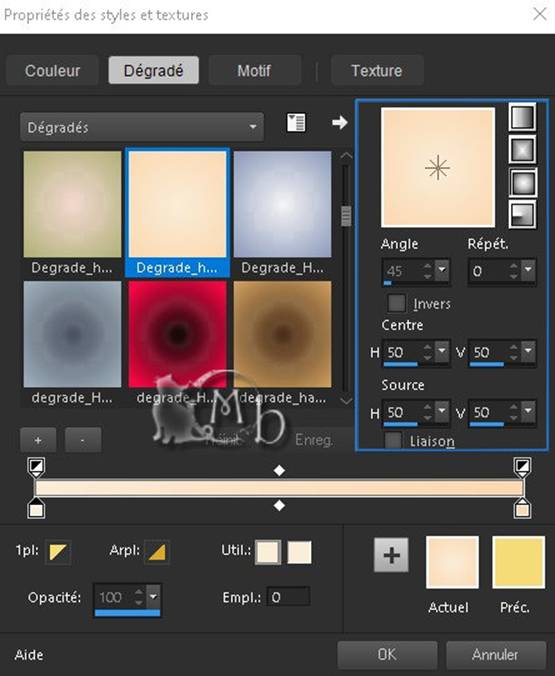
Calques – Nouveau
calque
Remplir avec un
dégradé
2
Calques -
Nouveau calque de masque - à partir de l'image (trouver adita_mask_02.jpg) comme suit :

Calque – Fusion -
Groupe de fusion
Réglage - netteté –
davantage de netteté
Image –
Redimensionner - 80% comme suit :
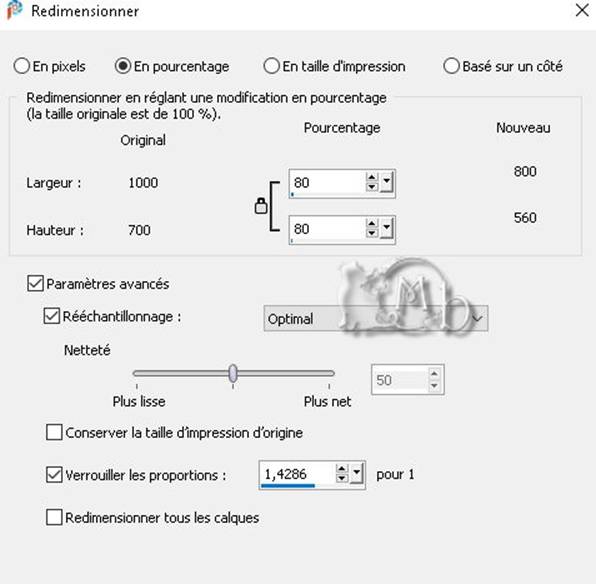
Effets – Effets
d’image – décalage
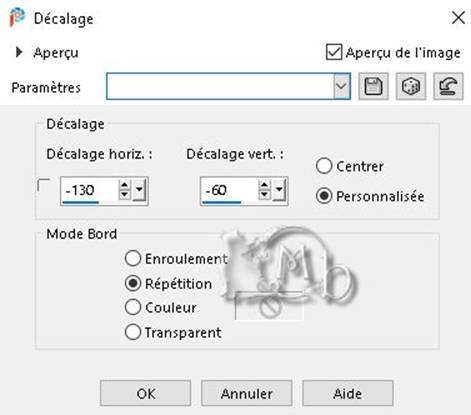
M.E -
Unlimited 2.0 - Convolution Filters/Emboss (fort)
3
À l'aide de
l'outil gomme à effacer, retirez soigneusement une partie du masque devant le lapin, comme indiqué ci-dessous :
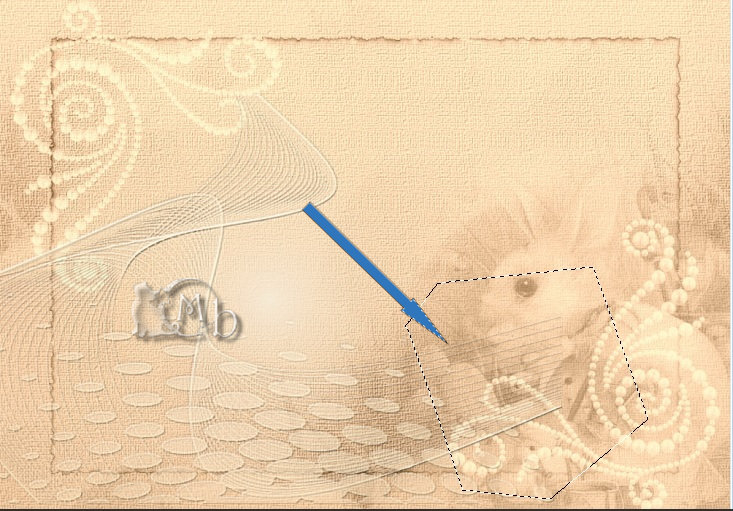
4
Ouvrir et copier D.D.
Floral Deco.png
Coller comme nouveau
calque
Objets – Aligner -
Haut
J'ai déplacé mon
image vers le haut du calque.
Voir mon image pour
l'emplacement
Ouvrir et copier
D.D.Deco2.png
Coller comme nouveau
calque
Effet – Effets
d’image - Décalage
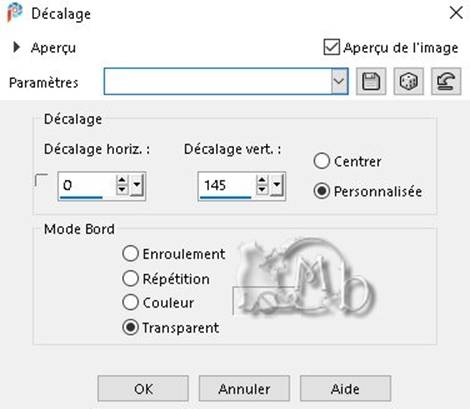
Réglage – Teinte et
saturation - Saturation de la teinte Luminosité
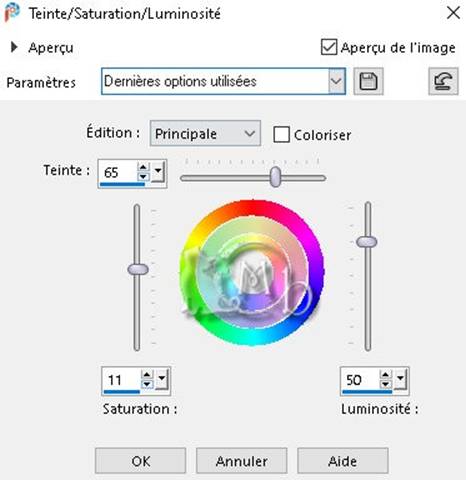
5
Sélections -
Sélectionner tout
Image - Ajouter des
bordures - 30 pixels - Couleur de fond
Effets –
Effets3D - Découpage
(certaines versions
peuvent nécessiter un nouveau calque ici) comme suit :
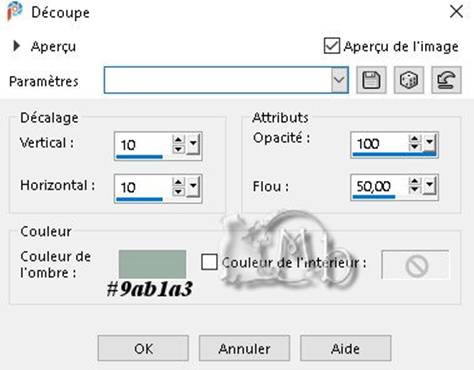
Sélections –
Inverser
6
Effets - Effets de
texture - Stores
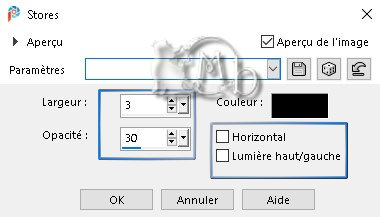
M.E – Eye
Candy 4000 – Shadow lab
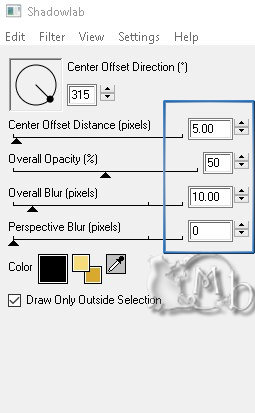
Edition – répéter
Shadow lab – direction 135
Sélections –
sélectionner tout
7
Image –
ajouter des bordures – 50 pixels – blanc
Sélections –
inverser
Remplir avec le
dégradé d’avant plan
M.E – Unlimited 2.0
– Graphics Plus – Cross Shadow – paramètres par défaut
M.E –
VM Natural – Lakeside Reflection
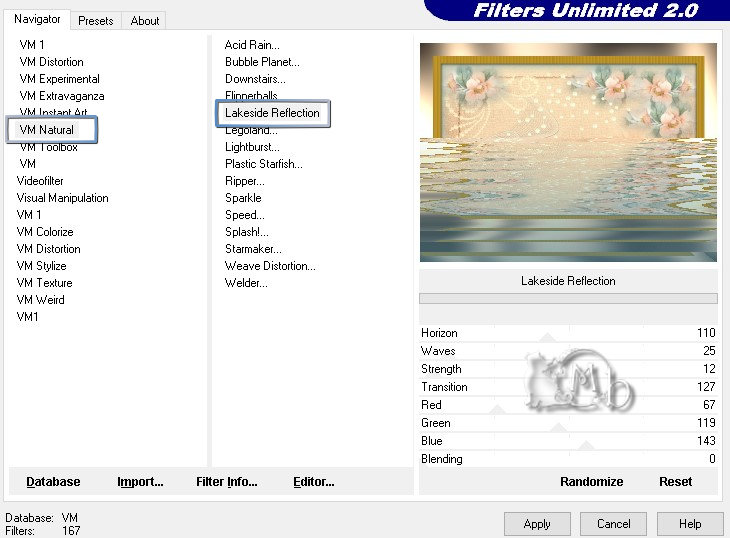
Réglage – netteté –
netteté
Sélections – ne rien
sélectionner 8
Calques –
dupliquer
Image –
redimensionner – 95%
Calques – fusion –
fusionner calques visibles
M.E – AAA Frames –
Texture Frame
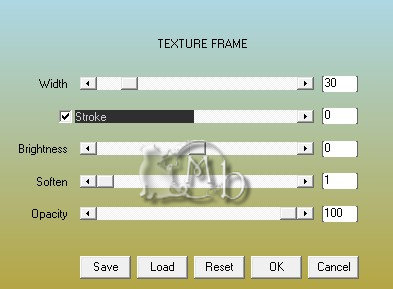
9
Ouvrir et
copier votre tube personnage
Coller comme nouveau
calque
Image –
redimensionner si nécessaire
M.E – Eye
Candy 4000 – Shadow lab
Ouvrir et copier:
Texte
Coller comme nouveau
calque
Effets –
effets d’image – décalage
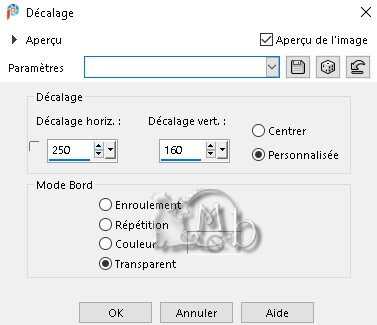
10
Ouvrir et copier :
Deco3.png
Coller comme nouveau
calque
Objet – aligner –
haut
Mode de fusion :
Luminance (héritée)
M.E – Eye
Candy 4000 – Shadow lab
11
Ouvrir et
copier : Signature.png
Coller comme nouveau
calque
Calques – nouveau
calque
Placez votre
filigrane
Image – ajouter des
bordures – 2 px – couleur d’arrière-plan
Calques –
fusion -fusionner tout (aplatir)
Image –
redimensionner : 1000 px de largeur – la hauteur se mettra automatiquement
Etape facultative :
M.E –
AAA Filters – Custom Filter – Landscape
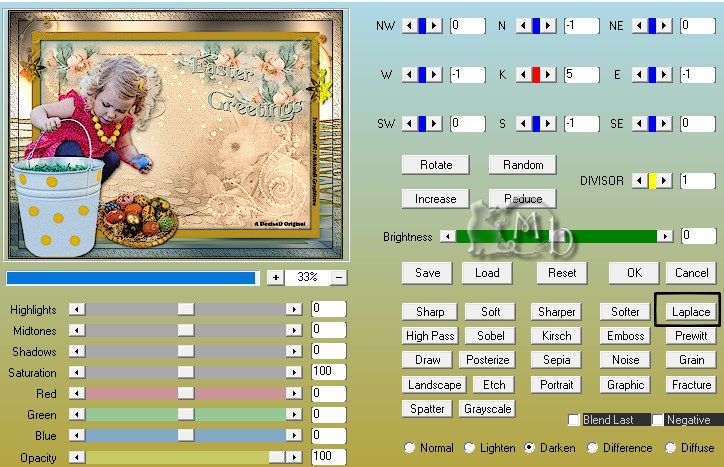
Fichier – exporter –
Jpeg optimisé

Ma version :

J'espère que vous avez apprécier cette leçon
Si vous souhaitez me l'envoyer par e-mail :
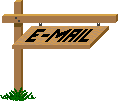
Je serai heureuse de la mettre dans la galerie
Galerie
 Index Index


Ce(tte) œuvre est mise à disposition selon les termes de la
Licence Creative Commons Attribution -
Pas d’Utilisation Commerciale - Pas de Modification 3.0 France. |